相信不少网友在使用电脑的时候都会需要用到电脑截图功能,不过有网友反应自己的win10电脑截图时出现黑屏怎么办,如何解决电脑截图黑屏的问题?下面小编就教下大家电脑截图时会
相信不少网友在使用电脑的时候都会需要用到电脑截图功能,不过有网友反应自己的win10电脑截图时出现黑屏怎么办,如何解决电脑截图黑屏的问题?下面小编就教下大家电脑截图时会黑屏的解决方法。
具体的步骤如下:
1、按下win键+r键,输入regedit,点击确定。
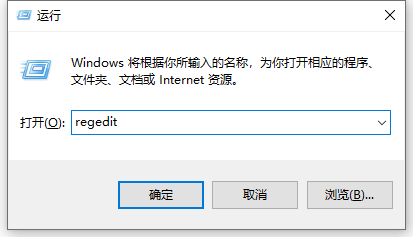
2、在打开的注册表编辑器窗口,依次展开:HKEY_LOCAL_MACHINE\SYSTEM\CurrentControlSet\Control\GraphicsDrivers\DCI,选中右边的Timeout双击。
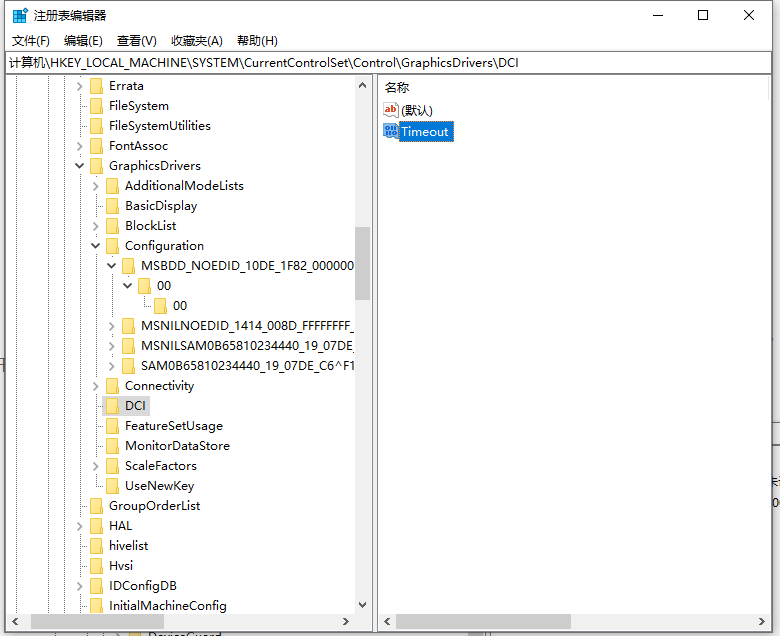
3、然后把“数值数据”中的7改为0,确定退出即可。
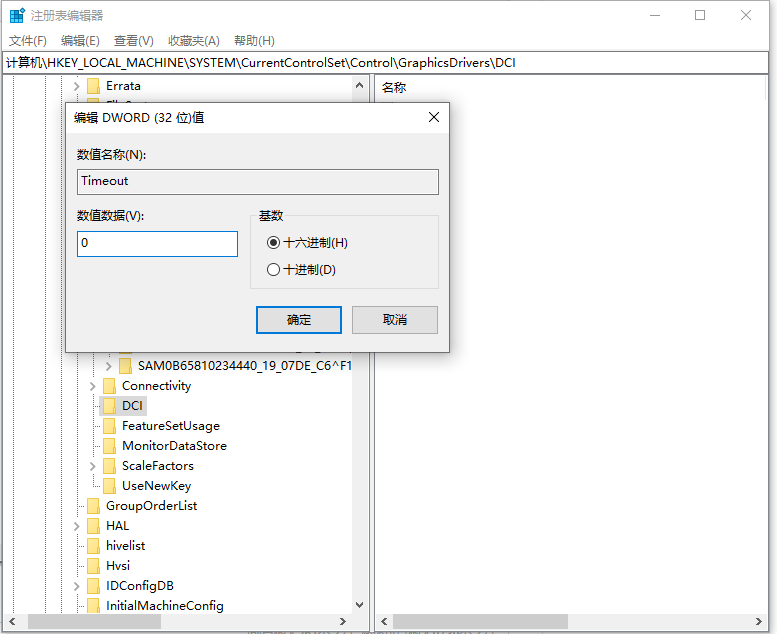
以上便是有效解决win10电脑截图时出现黑屏的方法,有需要的小伙伴可以参照教程进行操作即可。
